Hỗ trợ tư vấn
Tư vấn - Giải đáp - Hỗ trợ đặt tài liệu
Mua gói Pro để tải file trên Download.vn và trải nghiệm website không quảng cáo
Tìm hiểu thêm » Hỗ trợ qua ZaloNhư chúng ta đã biết, CHM là một định dạng văn bản khá đặc biệt, tuy được hỗ trợ một cách mặc định trong máy tính và không cần phần mềm nào để hỗ trợ xem, đọc CHM, nhưng để tạo ra cũng như convert được các văn bản với định dạng này, người dùng phải sử dụng tới những phần mềm chuyện dụng, ví dụ như PDF2CHM hoặc Dr.Explain.
CHM là loại đuôi mở rộng của một số tập tin đặc biệt, về khái niệm và tính chất, Download.vn đã tổng hợp cho bạn về định dạng này trước đây, các bạn có thể tìm xem lại ở bài "File CHM là gì?"
Bước 1: Trong bài này chúng ra chỉ nhắc tới cách thay đổi định dạng văn bản từ file PDF sang file CHM. Trước hết cần phải tải và cài đặt phần mềm để sử dụng.
Các bạn chọn vào đường dẫn bên trên và click chuột trái để Tải về PDF2CHM.
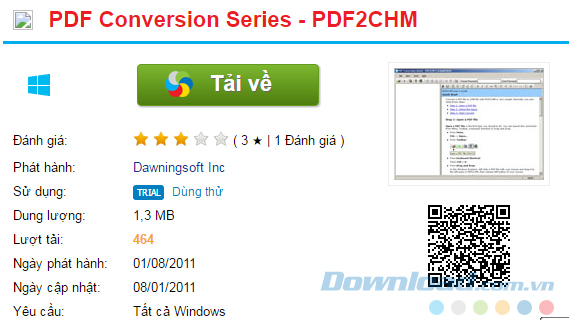
Bước 2: Tiếp tục nhấp vào liên kết bên dưới rồi chọn vào Tải xuống để bắt đầu.
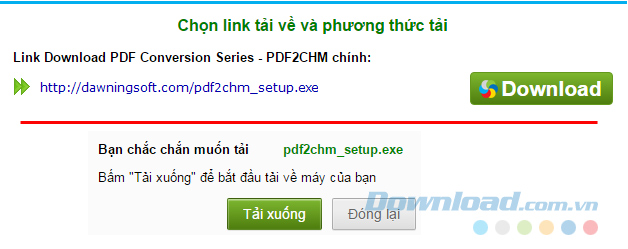
Bước 3: Chọn một vị trí để lưu lại, chọn Save.
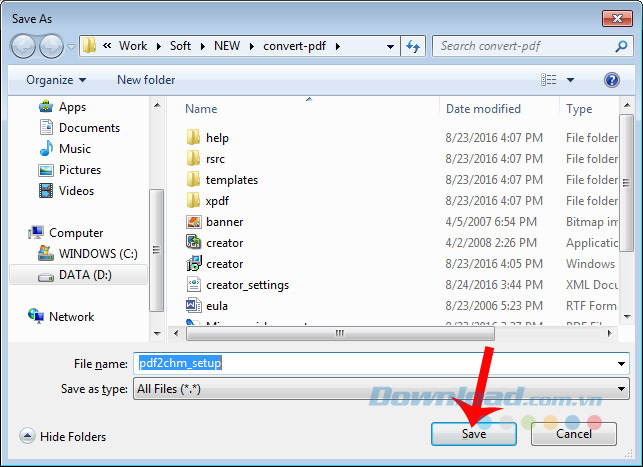
Chọn vị trí lưu file và đặt tên cho file đó
Bước 1: Các bạn truy cập vào vị trí đã lưu file cài đạt bên trên, click đúp vào file để bắt đầu.
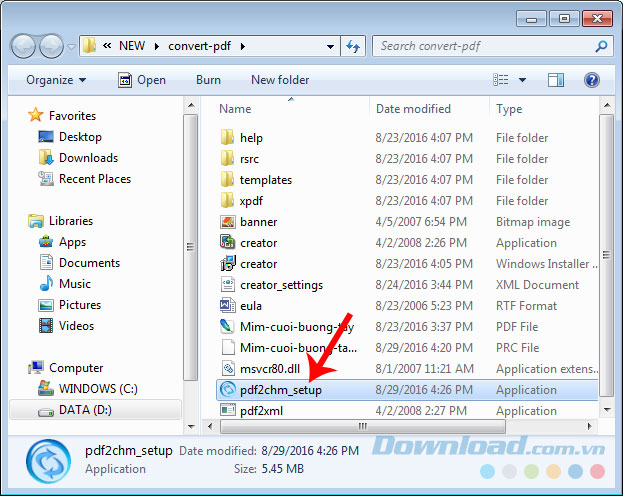
Bước 2: Chuột trái vào Next.
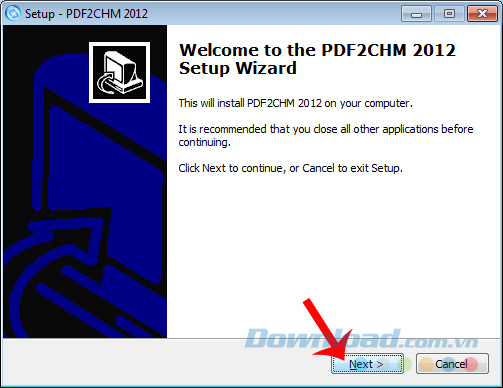
Bước 3: Tick vào ô I accept the agreement rồi chọn Next.
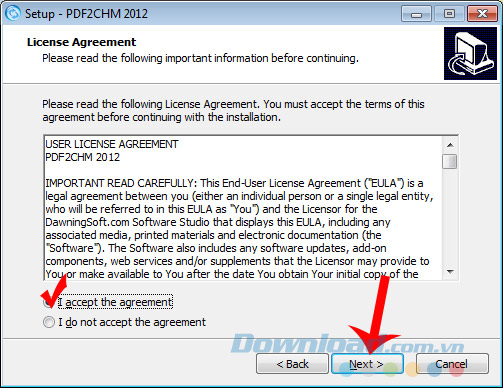
Bước 4: Để thay đổi vị trí cài đặt file, chọn vào Browse, hoặc nhấp chọn Next để cài luôn tại vị đang được gợi ý.
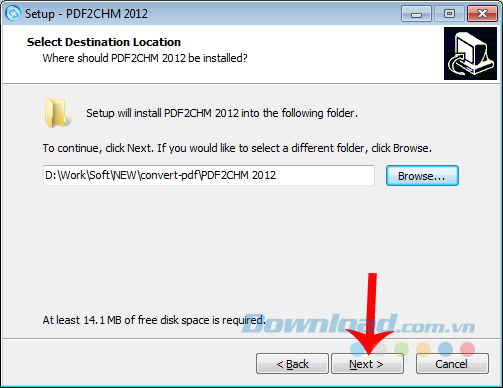
Tùy chọn vị trí cài đặt phần mềm trên máy
Chọn Next.
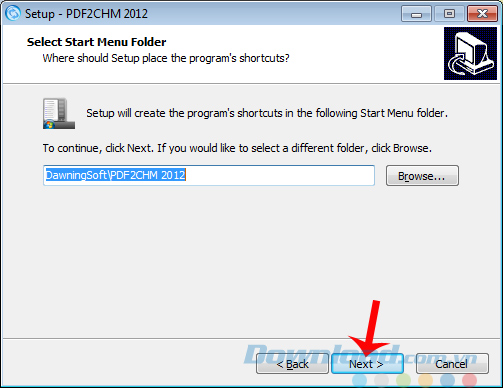
Tiếp tục Next.
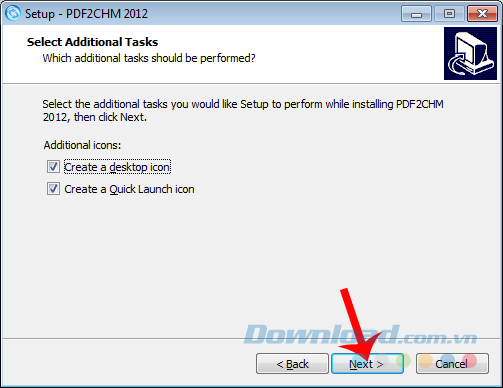
Nhấp vào Install để bắt đầu cài đặt.
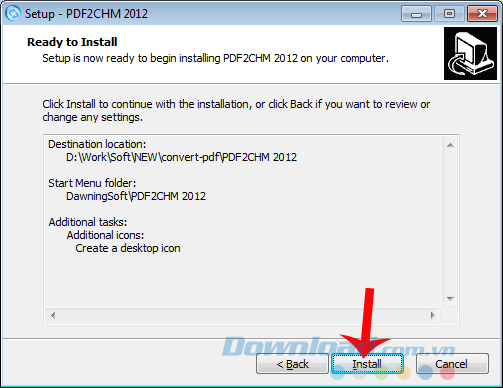
Cài đặt thành công, tick vào Launch PDF2CHM để chạy ngay phần mềm này.
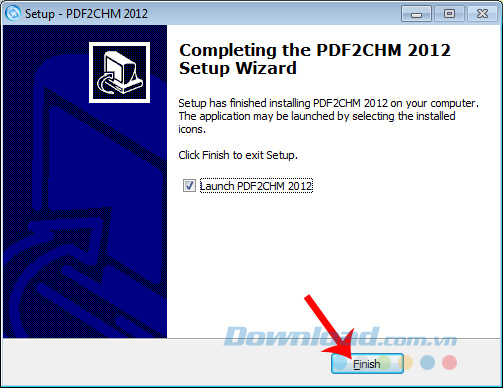
Bước 1: Từ giao diện chính của phần mềm, chúng ta chọn vào mục Open PDF (biểu tượng file vàng).

Bước 2: Cửa sổ Windows xuất hiện, tìm tới vị trí đang lưu file PDF trên máy tính, chuột trái vào file đó để chọn rồi Open.
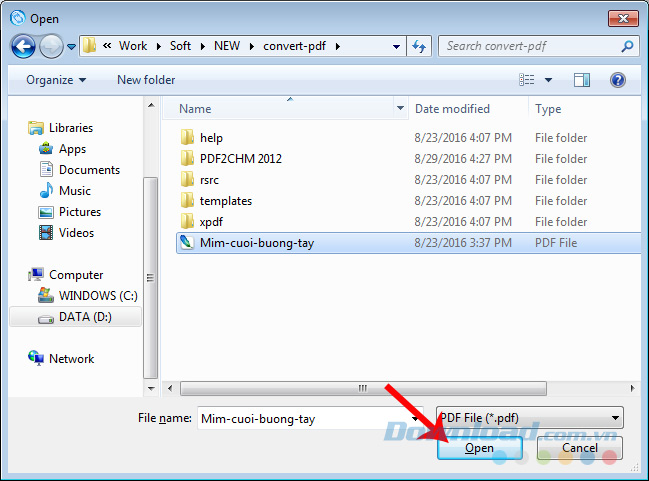
Bước 3: Chọn vào Next.
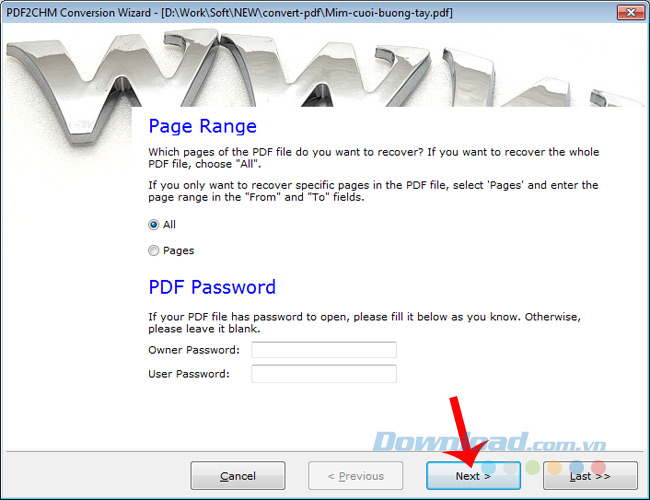
Sử dụng đánh số trang cho các file CHM sau khi convert tương tự như thứ thự các trang trong file PDF gốc, Next.
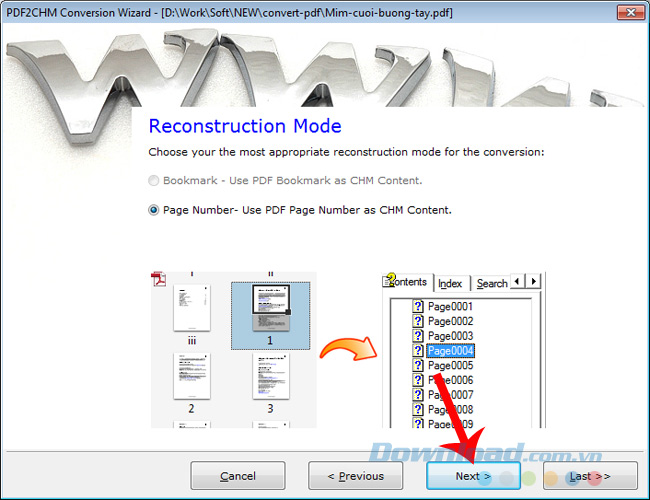
Tiếp tục Next.
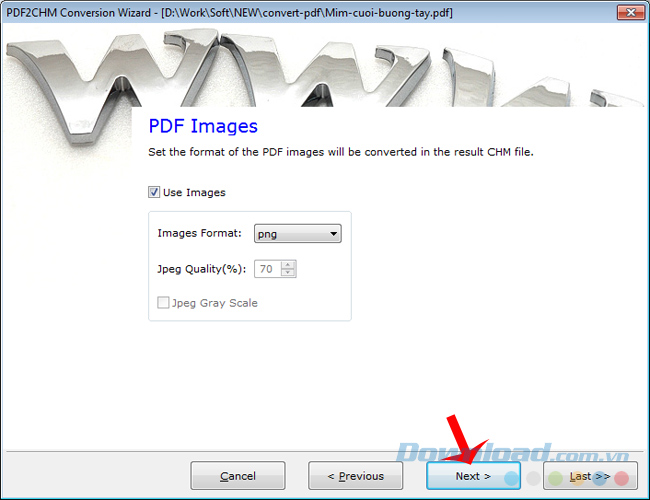
Bước 4: Bạn có thể thực hiện một số thiết lập cho văn bản trước khi convert ở đây:
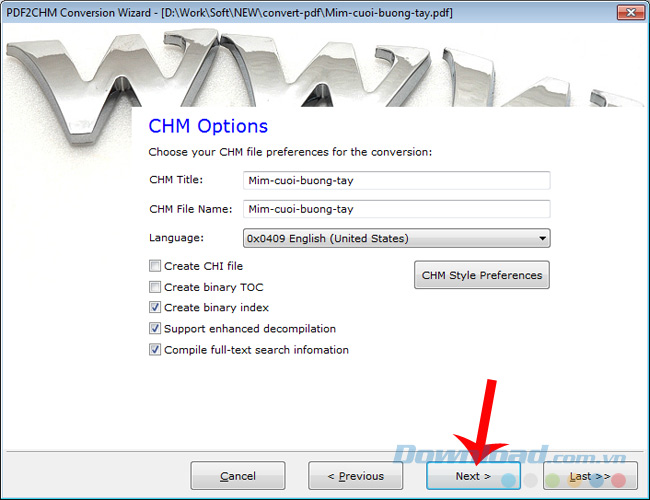
Bước 5: Thiết lập cho văn bản sau khi convert:
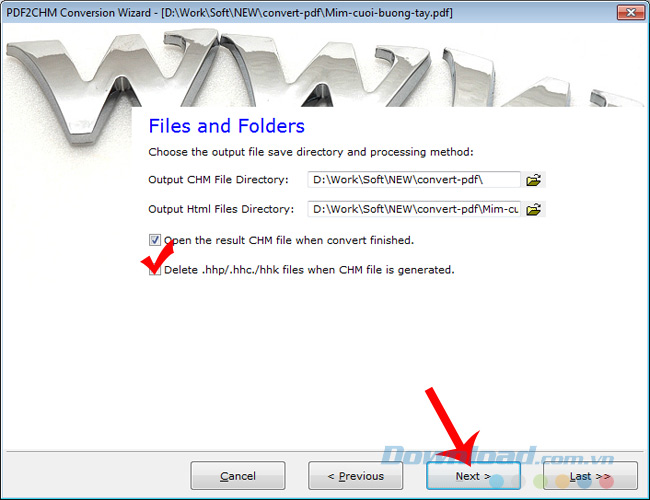
Thực hiện tùy chọn xong nhấp vào Next để tiếp tục
Bảng tóm tắt thông tin hiện ra, kiểm tra lại một lần rồi Previous để quay lại sửa chữa hoặc Convert để tiếp tục.
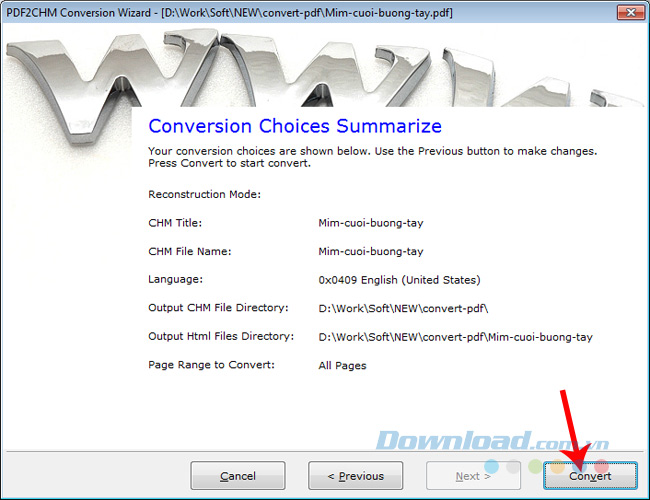
Bước 6: Nhấp vào biểu tượng Compile CHM để bắt đầu thực hiện.
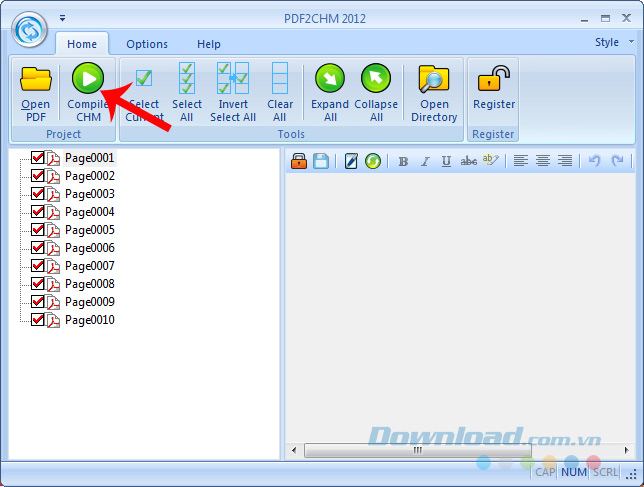
Đây là bảng kết quả của chúng ta.
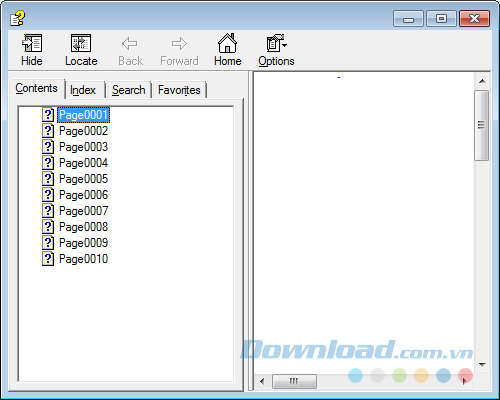
File sau chuyển đổi là file có biểu tượng dấu chấm hỏi màu vàng, định dạng Compiled HTML Help file. Do không tick chọn xóa các file hhk, hhc và đổi tên file nên có thể sẽ hơi khó nhìn.
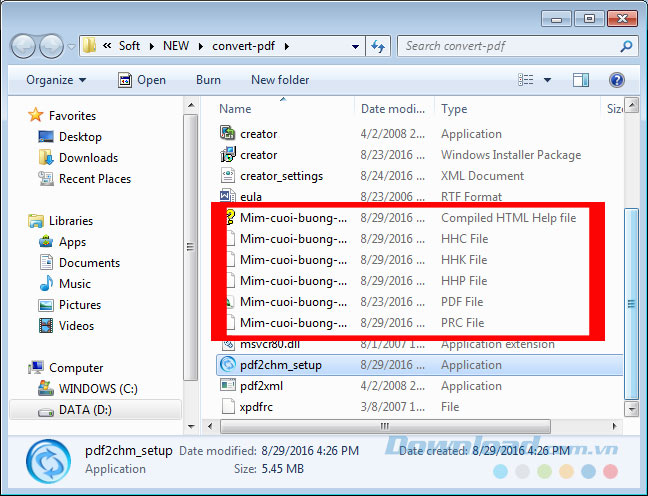
Trên đây là những hướng dẫn cụ thể để chuyển đổi file PDF sang PRC, có thể không phải ngày nào các bạn cũng phải làm việc với định dạng này, nhưng hy vọng khi đó, bài viết này sẽ trở nên hữu ích.
Chúc các bạn thực hiện thành công!
Theo Nghị định 147/2024/ND-CP, bạn cần xác thực tài khoản trước khi sử dụng tính năng này. Chúng tôi sẽ gửi mã xác thực qua SMS hoặc Zalo tới số điện thoại mà bạn nhập dưới đây: